私は、7GBに達する大きなpstファイルを持っているのですが、これを別の場所にコピーすることができません。このファイルのバックアップを取るため、Microsoft Outlookがインストールされた別のコンピューターでこのファイルにアクセスしたいです。これを行うのに一番良い方法を教えていただけますか?宜しくお願いします。Prem
大容量のファイルをローカルハードディスクやリムーバブルデバイスに保存しようとすると、「ファイルは大きすぎて、対象のファイルシステムに入りません」というエラーが表示されることがあります。よく調べてみると、この問題はファイルサイズが4GBを超えるときに必ず起きることが分かります。こうなると、何が原因なのか知りたいと思うでしょう。この記事で原因と解決策をご紹介します。
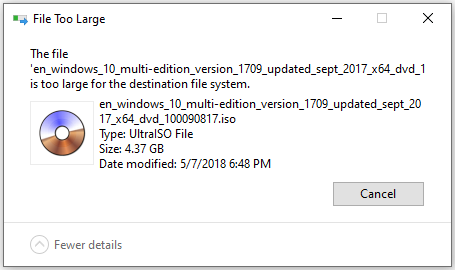
「ファイルは大きすぎて、対象のファイルシステムに入りません」の原因
「ファイルは大きすぎて、対象のファイルシステムに入りません」の原因を知る前に、まずはWindowsのファイルシステムについての基本的な知識をお伝えします。
1.ファイルシステムとは?
ファイルシステムは、OSがディスク上のファイルを識別し整理するために使用する方法と構造です。ファイルを保存するディスクやパーティションに使用されており、ファイルシステムの種類を指すこともあります。Windowsで最もよく見られるファイルシステムはexFAT、FAT、FAT32、NTFSですが、これらはどう違うのでしょうか?
2.FAT、FAT32、exFAT、NTFSについて
FATは、FAT16としても知られるシンプルで堅牢なファイルシステムです。パフォーマンスは良好ですが、後発のファイルシステムと同じパフォーマンス、スケーラビリティ、信頼性を発揮するには至っていません。FATは、最大2GBのファイルサイズに対応しています。
FAT32は、小さな容量のハードディスクに適したファイルシステムです。FAT32は、最大4GBのファイルサイズに対応しています。多くのプラットフォームに適用できる幅広い互換性を持っていることがFAT32の利点です。
FAT64としても知られるexFATは、MicrosoftがWindows Embedded 5.0およびそれ以降のバージョン(Windows CE 5.0/6.0、Windows Mobile5/6/6.1を含む)で導入したファイルシステムです。exFATはFAT32に不足している部分を補うために導入され、USBメモリに適しています。ただし、互換性に問題があり、ごく一部のOSでしか認識されません。
NTFSは、現在PCで最も広く使用されているファイルシステムです。NTFSは、最大16TBのファイルサイズに対応しています。大容量の外付けハードドライブには、NTFSを適用することが推奨されています。
現在、Windowsで最もよく使われているファイルシステムはFAT32とNTFSです。以下の表はその比較です。
| 特徴 | FAT32 | NTFS |
| 最大パーティションサイズ | 2TB | 2TB |
| 最大ファイルサイズ | 4GB | 16TB |
| ファイル名の最大文字数 | 8.3文字 | 255文字 |
| ファイル・フォルダーの暗号化 | なし | あり |
| 耐障害性 | なし | 自動修復 |
| セキュリティ | ネットワークのみ | ローカルとネットワーク |
| 圧縮 | なし | あり |
| 対応OS | Windows 95/98/2000/XPおよびその派生 | Windows NT/2000/XP/Vista/7およびそれ以降のバージョン |
FAT32とNTFSの違いをご存じでしょうか? 現代の傾向には、明らかにNTFSの方が適しています。Twitterでシェア
3.「ファイルは大きすぎて、対象のファイルシステムに入りません」の原因
上記の説明で、重要なポイントに気付いたでしょう。FAT16パーティションに2GB以上のファイル、FAT32パーティションに4GB以上のファイルを保存しようとすると、「ファイルは大きすぎて、対象のファイルシステムに入りません」というエラーが表示されます。このような状況の場合、ファイルシステムを変換することが最善の方法となります。
データを失わずにファイルシステムを変換する方法
一般的に、パーティションのフォーマット時にはファイルシステムの変更が許可されますが、データはすべて失われてしまいます。このような状況に対して、データを失わずにFATからNTFS、NTFSからFATに変換するための解決策があります。無料のパーティション管理ソフトであるMiniTool Partition Wizardを使用することです。
MiniTool Partition Wizard Freeクリックしてダウンロード100%クリーン&セーフ
ステップ1: ソフトを実行してメインウィンドウを開きます。 例として、ここではファイルシステムがFAT32であるパーティションを選択し、FAT32パーティションをNTFSパーティションに変換するため「FATをNTFSに変換」機能を選択します。
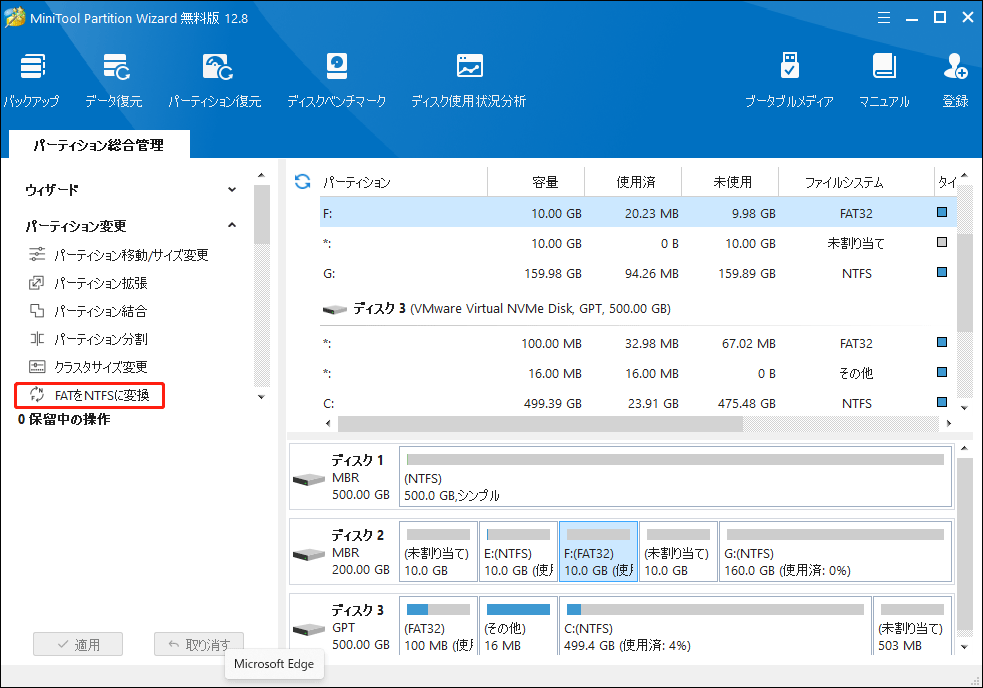
ステップ2: その後、小さなボックスの中にプロセスが表示されます。
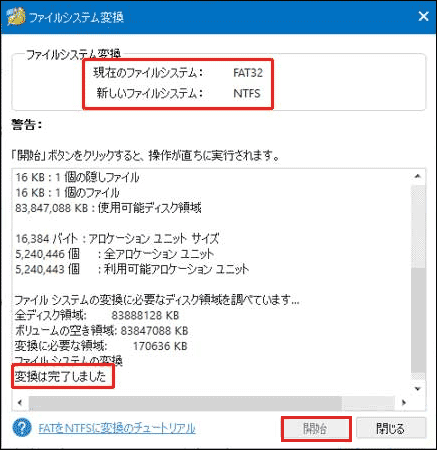
ステップ3: 「スタート」をクリックしてファイルシステムの変換を開始します。変換の完了が通知されたら、作業は終了です。
MiniTool Partition Wizardを使えば、ファイルシステムの変換を簡単・安全に行えます。次回、「ファイルは大きすぎて、対象のファイルシステムに入りません」というエラーメッセージが表示されたら、この解決策を試してみて下さい。データを失わずにNTFSをFATに変換する際にも、このフリーウェアを使用することができます。詳しくは「FATをNTFSに変換する」のビデオヘルプをご覧下さい。
MiniTool Partition Wizard Freeクリックしてダウンロード100%クリーン&セーフ
